อัปเดตชื่อผู้ใช้ Overwatch 2 ของคุณ: คู่มือที่ครอบคลุม
ชื่อในเกม Overwatch 2 ของคุณเป็นมากกว่าแค่ชื่อเล่น เป็นตัวตนดิจิทัลของคุณ แต่จะเกิดอะไรขึ้นเมื่อคุณต้องการการเปลี่ยนแปลง? คู่มือนี้ให้รายละเอียดวิธีการอัปเดต Battletag หรือชื่อในเกมบนพีซีและแพลตฟอร์มคอนโซล
สารบัญ
- ฉันสามารถเปลี่ยนชื่อใน Overwatch 2 ได้หรือไม่?
- วิธีเปลี่ยนชื่อของคุณใน Overwatch 2
- เปลี่ยนชื่อของคุณบนพีซี
- เปลี่ยนชื่อของคุณใน Xbox
- เปลี่ยนชื่อของคุณเป็น PlayStation
- คำแนะนำสุดท้าย
ฉันสามารถเปลี่ยนชื่อใน Overwatch 2 ได้หรือไม่
ใช่! การเปลี่ยนชื่อของคุณนั้นตรงไปตรงมาแม้ว่าวิธีการจะแตกต่างกันไปขึ้นอยู่กับแพลตฟอร์มของคุณและการตั้งค่าข้ามการเล่น
วิธีเปลี่ยนชื่อของคุณใน Overwatch 2
ชื่อในเกมของคุณเชื่อมโยงกับบัญชี Battle.net ของคุณ (Battletag)
ข้อควรพิจารณาที่สำคัญ:
- การเปลี่ยนชื่อฟรี: คุณได้รับการเปลี่ยนแปลง battletag ฟรีหนึ่งครั้ง
- การเปลี่ยนแปลงชื่อที่ชำระเงิน: การเปลี่ยนแปลงที่ตามมามีค่าธรรมเนียม (ประมาณ $ 10 USD ตรวจสอบราคาของภูมิภาคของคุณในร้าน Battle.net)
- การเล่นข้ามแพลตฟอร์ม: หากเปิดใช้งานให้ใช้เมธอดพีซี หากปิดใช้งานให้ใช้การตั้งค่าของคอนโซล
การเปลี่ยนชื่อของคุณบนพีซี (หรือคอนโซลที่เปิดใช้งานข้ามการเล่น)
-
เยี่ยมชมเว็บไซต์ Battle.net อย่างเป็นทางการและเข้าสู่ระบบ
IMGP% Image: Ensigame.com
-
คลิกชื่อผู้ใช้ปัจจุบันของคุณ (บนขวา)
IMGP% Image: Ensigame.com
-
เลือก "การตั้งค่าบัญชี" จากนั้นค้นหา battletag ของคุณ
IMGP% Image: Ensigame.com
-
คลิกสีน้ำเงิน "อัปเดต" (ไอคอนดินสอ)
IMGP% Image: Ensigame.com
-
ป้อนชื่อใหม่ของคุณ (ตามแนวทาง Battletag)
IMGP% Image: Ensigame.com
-
คลิก "เปลี่ยน battletag ของคุณ" หมายเหตุ: การเปลี่ยนแปลงอาจใช้เวลานานถึง 24 ชั่วโมงในการเผยแพร่อย่างเต็มที่
การเปลี่ยนชื่อของคุณใน Xbox (ปิดการเล่นข้ามเล่น)
ชื่อในเกมของคุณสะท้อนให้เห็นถึง Xbox Gamertag ของคุณ
-
กดปุ่ม Xbox; ไปที่ "โปรไฟล์และระบบ" จากนั้นโปรไฟล์ของคุณ
IMGP% รูปภาพ: dexerto.com
-
เลือก "โปรไฟล์ของฉัน" จากนั้น "ปรับแต่งโปรไฟล์"
IMGP% รูปภาพ: news.xbox.com
-
คลิก gamertag ของคุณป้อนชื่อใหม่และติดตามพรอมต์บนหน้าจอ
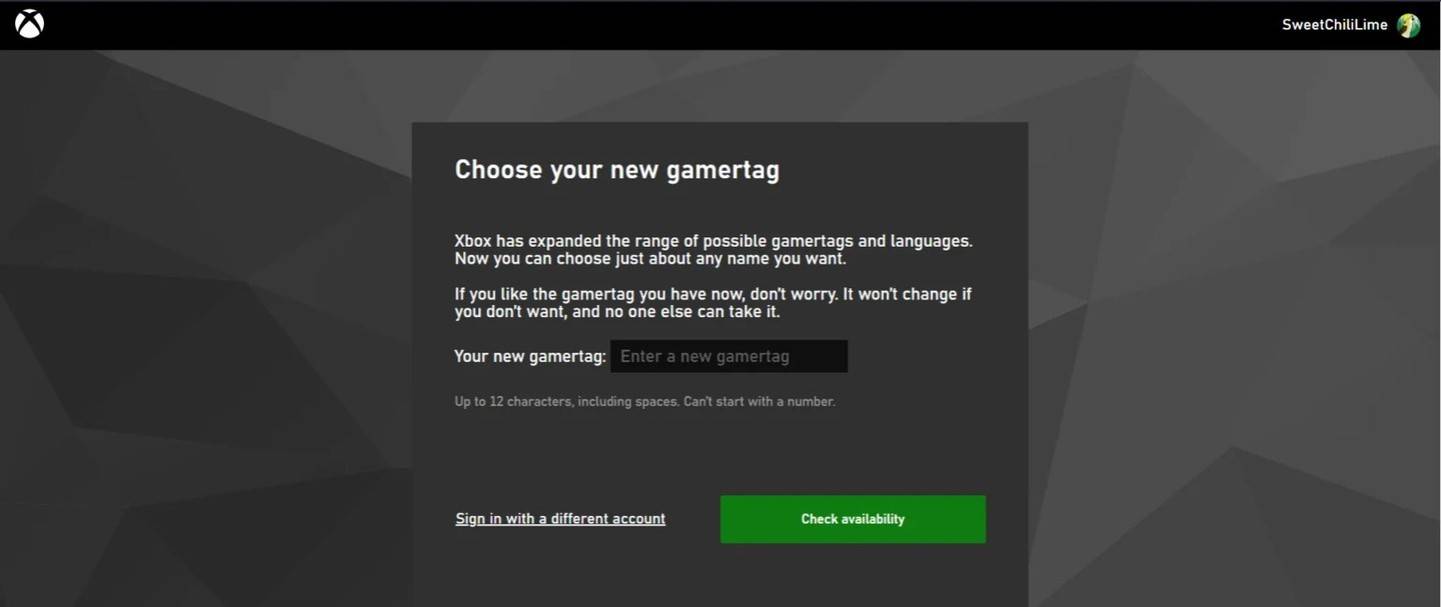 รูปภาพ: Androidauthority.com
รูปภาพ: Androidauthority.comหมายเหตุ: ชื่อนี้สามารถมองเห็นได้สำหรับผู้เล่น Xbox รายอื่นที่มีการปิดการเล่นข้าม การเปลี่ยนชื่อของคุณใน PlayStation (ปิดการเล่นข้าม)
PSN ID ของคุณกำหนดชื่อในเกมของคุณ
-
การตั้งค่าคอนโซลการเข้าถึง นำทางไปยัง "การตั้งค่า" จากนั้น "ผู้ใช้และบัญชี"
Imgp% Image: Inkl.com
-
ไปที่ "บัญชี" จากนั้น "โปรไฟล์"
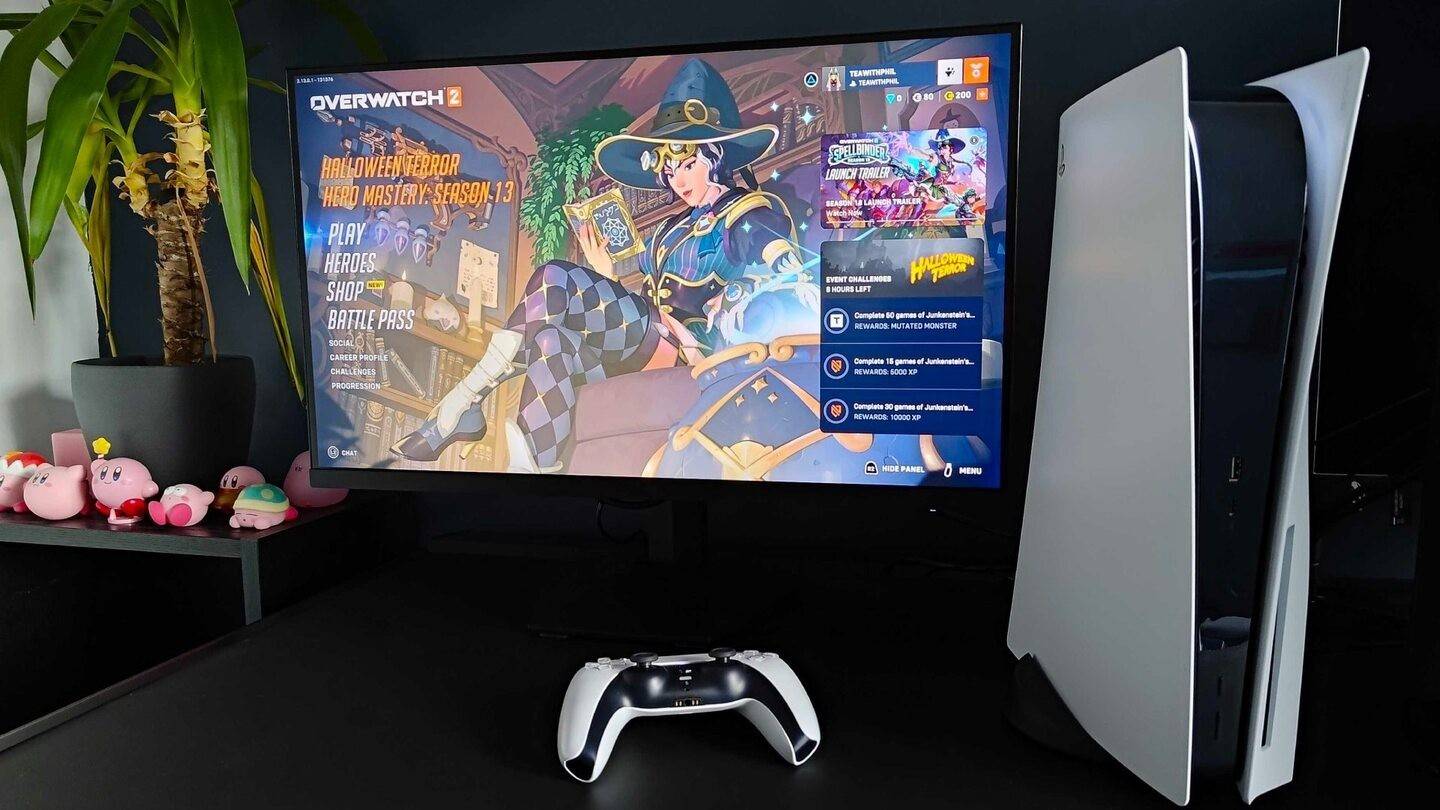 รูปภาพ: Androidauthority.com
รูปภาพ: Androidauthority.com -
ค้นหา "รหัสออนไลน์" คลิก "เปลี่ยนรหัสออนไลน์" ป้อนชื่อใหม่ของคุณและยืนยัน
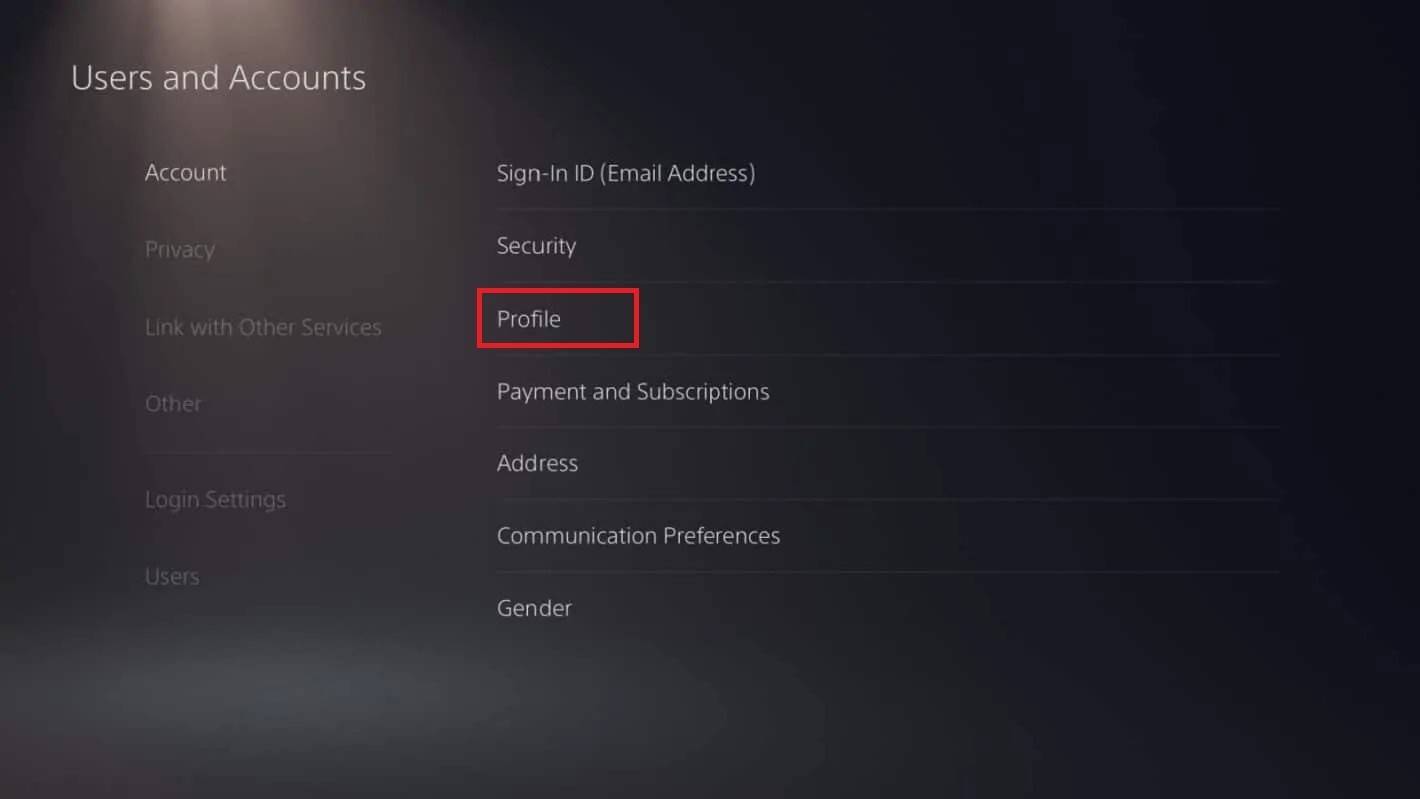 รูปภาพ: Androidauthority.com
รูปภาพ: Androidauthority.comหมายเหตุ: ชื่อนี้สามารถมองเห็นได้สำหรับผู้เล่น PlayStation คนอื่นที่มีการปิดการเล่นข้าม
คำแนะนำสุดท้าย
- เลือกวิธีการของคุณ: วิธีพีซีสำหรับพีซีหรือคอนโซลที่เปิดใช้งานข้ามเล่น การตั้งค่าคอนโซลสำหรับคอนโซลที่มีการปิดการเล่นข้าม
- การเปลี่ยนแปลงฟรี: จำการเปลี่ยนแปลง battletag ฟรีของคุณเดี่ยวของคุณ
- ค่าใช้จ่าย: การเปลี่ยนแปลงที่ตามมาจำเป็นต้องชำระเงิน ตรวจสอบให้แน่ใจว่ามีเงินทุนเพียงพอในกระเป๋าเงินของคุณ
โดยทำตามขั้นตอนเหล่านี้คุณสามารถอัปเดตชื่อผู้ใช้ Overwatch 2 ของคุณได้อย่างง่ายดายและรักษาอัตลักษณ์การเล่นเกมที่สะท้อนคุณอย่างแท้จริง




















